今回は、GALLERIA「UL7C-R36」をお借りしたので、実際にフォートナイトやAPEXをプレイした感想をお伝えしたいと思います。
UL7C-R36は、インテルとのコラボPCで
この商品の開発コンセプト
ゲームをする時間もそれ以外もフルで使い倒せる。
ことをコンセプトに開発されました。
実際、販売されているPCスペックは高く、240Hzディスプレイ・RTX3060・Core i7-11800Hを搭載したパフォーマンスの高いゲーミングノートパソコンです。
など、気になるポイントを紹介しますので、是非参考にしてください。
※価格はコロコロと変わりますので、最新価格は公式サイトでチェックしてください。
\最短翌日出荷・ポイント還元も/
| ゲーミングPC・セール情報 | |||
| デスクトップ | ノートパソコン | 自作PCプラン | 中古PC |
| ドスパラセール情報 | FRONTIERセール情報 | TSUKUMOセール情報 | mouseセール情報 |
GALLERIA UL7C-R36のスペックと特徴
まず、商品の特徴を簡単に紹介します。
スペック
| 項目 | スペック |
| CPU | インテル Core i7-11800H (2.30-4.60GHz/8コア/16スレッド) |
| グラボ | NVIDIA GeForce RTX 3060 6GB + インテル UHDグラフィックス |
| メモリ | 16GB DDR4 SO-DIMM (PC4-25600/8GBx2/2チャネル) |
| ストレージ | 500GB NVMe SSD |
| カードリーダー | SDカードリーダー (SDXC/SDHC対応) |
| 無線LAN | インテル Wi-Fi 6 AX201NGW |
| Bluetooth | Bluetooth 5.1 |
| バッテリー | リチウムイオンバッテリー (約 9.6 時間) |
| WEBカメラ | HD画質 WEBカメラ/IR専用カメラ(Windows Hello対応) |
ベゼルの狭い240Hzディスプレイ
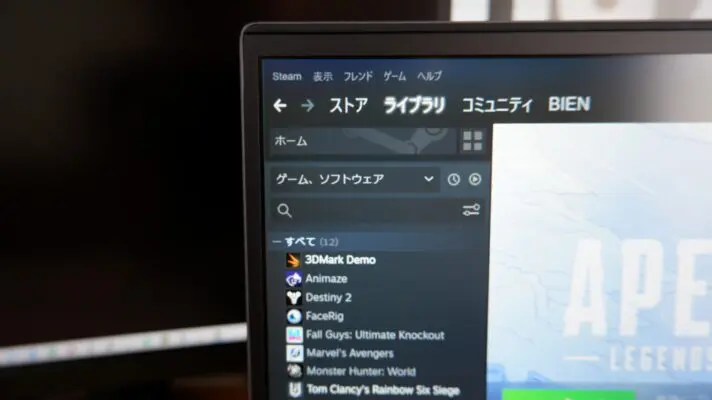
ポイント
極狭ベゼル&240Hzディスプレイ
ベゼル幅は4.5mmと狭く、これまでドスパラのゲーミングノートのリフレッシュレートは144Hzでしたが、それが240Hzにグレードアップしています。

軽量&長いバッテリー駆動時間
ポイント
本体の重さが1.96㎏
バッテリー駆動時間が最大9.6時間
本体重量が2㎏以下(アダプター除く)なので、持ち運びはしやすい重量です。
そして、バッテリー駆動時間が、ゲーミングノートパソコンで最大9.6時間というのも嬉しいポイント。

処理能力の高いCore i7-11800H
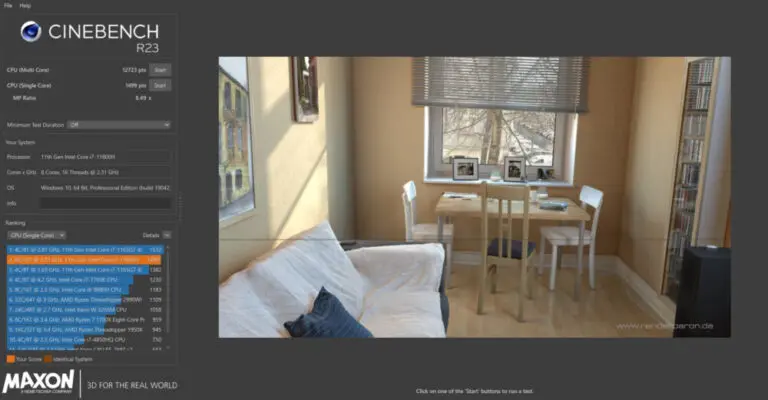
Cinebench R20スコア順
- Ryzen9 5900HX
- Ryzen7 5800H
- Ryzen7 4800H
- Core i7-11800H
- Ryzen5 5600H
- Core i9-10980HK
CPUの性能で比較する場合、Ryzenシリーズとの比較になると思いますが、シングルスコアで比較すれば「Ryzen9 5900HX」と同等の性能です。
処理能力もメモリ容量も十分あるので、動画編集もサクサクこなすことができます。

グラボはミドルクラスのRTX3060 Lap top
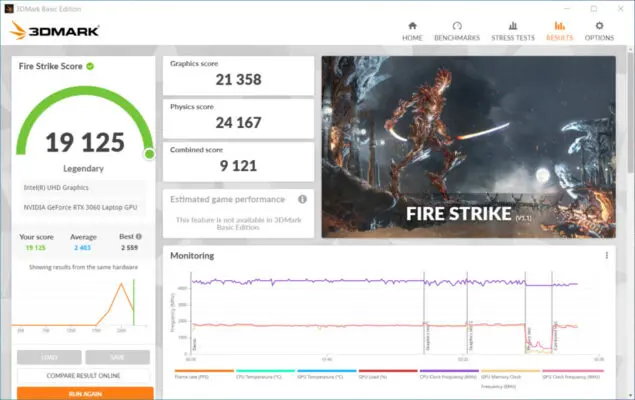
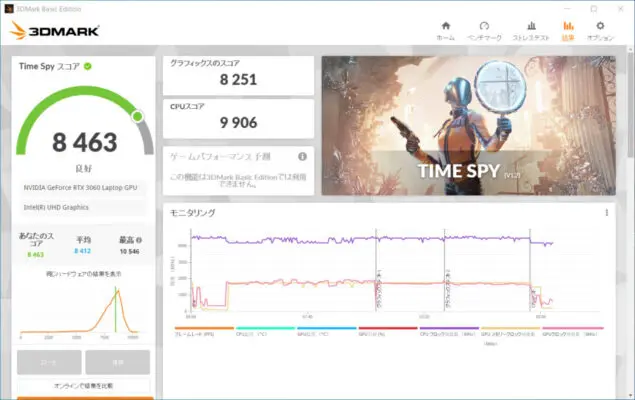
ポイント
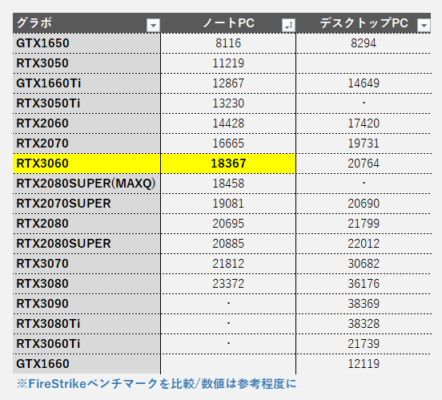
Fire Strikeのベンチマーク測定結果を表にしたものです。
GALLERIA「UL7C-R36」よりもスペックが上で、これからも長く使いたいのであれば、RTX3070を搭載したGALLERIA「UL7C-R37」あたりがいいと思います。
耐久性の高いキーボード

ポイント
メカニカル式と同等の打鍵感と光学式センサーによる超高耐久
搭載されているのは、RGB日本語メカニカルキーボード。
打鍵音やタイピングのしやすさに関しては後で、記載します。
Thunderbolt4にも対応

ポイント
拡張性能が高いThunderbolt4が使える
高速データ転送ができるThunderbolt4を搭載しているのもポイントです。
理論的には40Gbpsでの転送が可能で、Thunderbolt3よりも映像出力が強化されています。

GALLERIA UL7C-R36でフォートナイト・APEX・Cyberpunk2077をプレイ
GeForce Experienceというソフトに搭載されているShadowPlayという録画機能を利用しています。GeForce GTX 600番台以降のGPUを搭載したPCなら利用でき、低負荷なのでオススメ。
フォートナイトの通常プレイ時・配信時のFPS
フォートナイト・最高設定・競技設定・パフォーマンスモードを検証
| 最高設定(プリセット)
最低26FPS 平均82FPS 最高114FPS
|
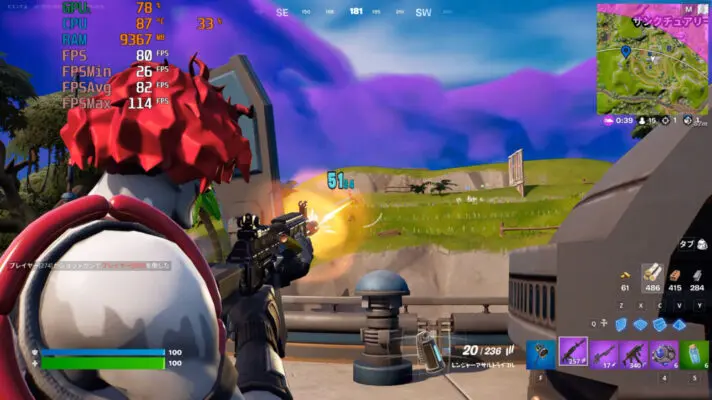 |
| 必要最低限の設定(3D解像度・描写距離以外OFF)
最低77FPS 平均170FPS 最高243FPS |
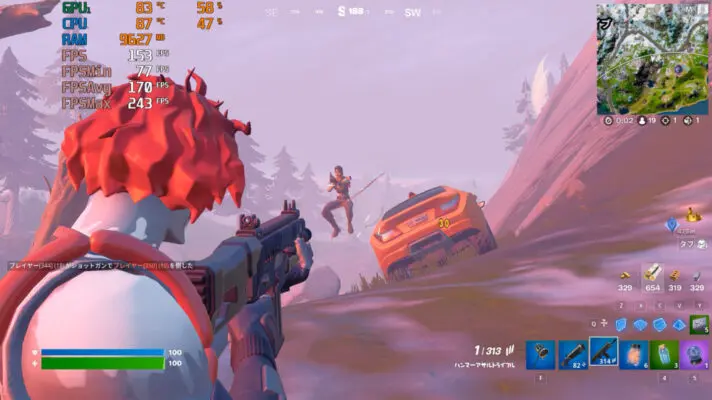 |
| パフォーマンスモード
最低56FPS 平均250FPS 最高399FPS |
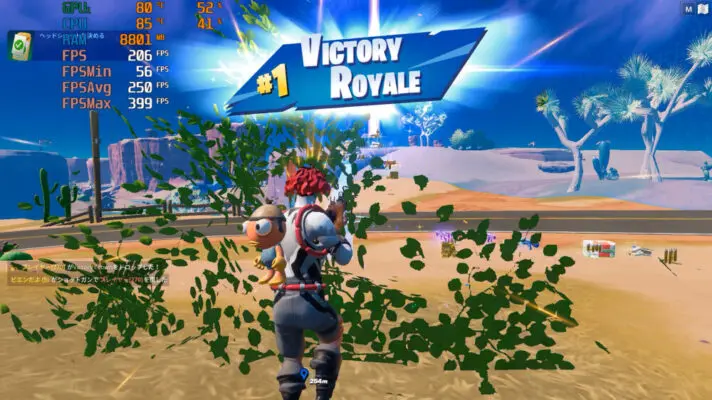 |
240Hzディスプレイなので、240FPSくらい出れば性能は十分生かせます。
競技設定は平均170FPS・パフォーマンスモードは平均250FPS出るので、どちらか好みで選ぶといいですね。
Youtube配信した場合
フォートナイトの設定は競技設定。
OBSの設定は、フルHD・60FPS・ビットレートは10,000でプレイしています。Youtube推奨は6,000ビットレートなので、そこは環境に合わせて調整してください。
画像は、別PCで配信を視聴して、キャプチャーしたものです。
| 降下時
最低37FPS 平均120FPS 最高149FPS |
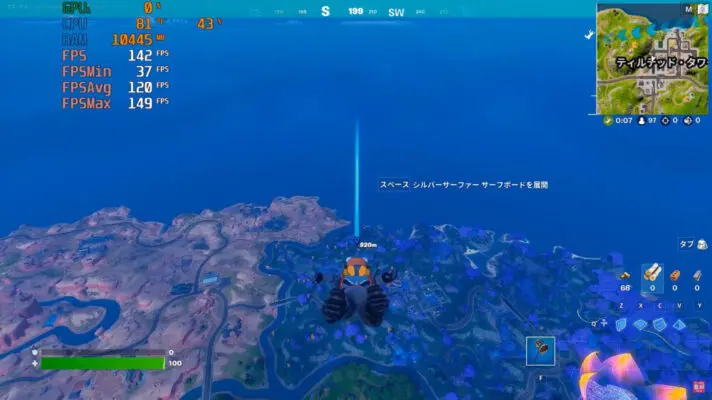 |
| 終盤
最低37FPS 平均134FPS 最高176FPS |
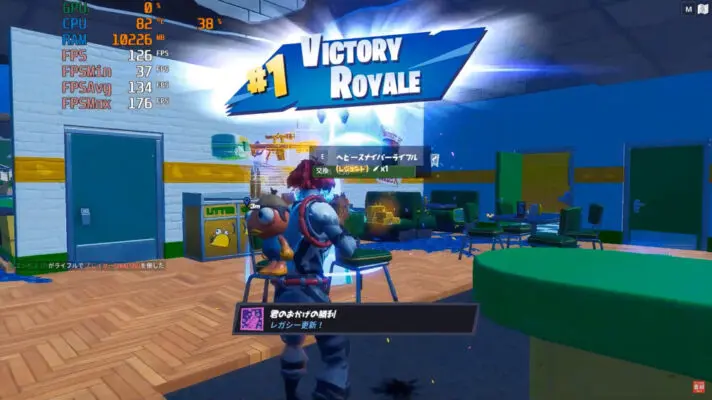 |
Youtube配信をしながらプレイすると、やっぱり平均20~30FPSくらい落ちました。
APEXの通常プレイ時・配信時のFPS
APEXのデフォルト・ゲーマーがよくする設定
APEXはFPSを出すために、色々と設定の工夫が必要です。以下の設定でプレイしています。


基本的に全部OFF
です。視野を下げたら、もうちょっとFPS上がるかもしれません。
あと、テクスチャストリーミングは、中でも高でも好みで変えればいいかなと思います。
| デフォルト設定
最低79FPS 平均140FPS 最高201FPS
|
 |
| 設定調整後
最低122FPS 平均203FPS 最高294FPS
|
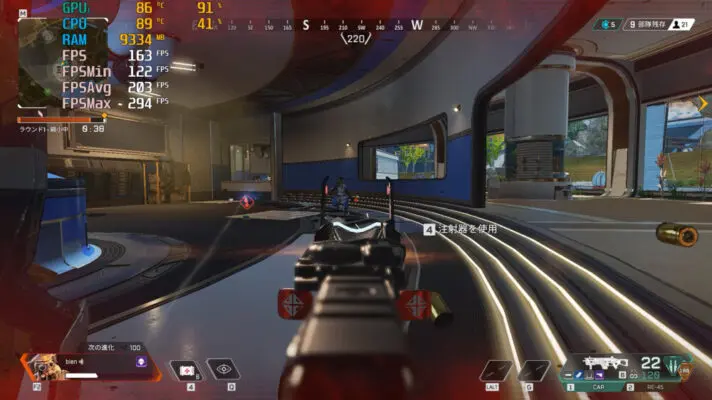 |
Youtubeで配信した場合
OBSの設定は、フルHD・60FPS・ビットレートは10,000でプレイしています。
画像は、別PCで配信を視聴して、キャプチャーしたものです。
| なるべくFPSが出る設定
最低95FPS 平均169FPS 最高242FPS |
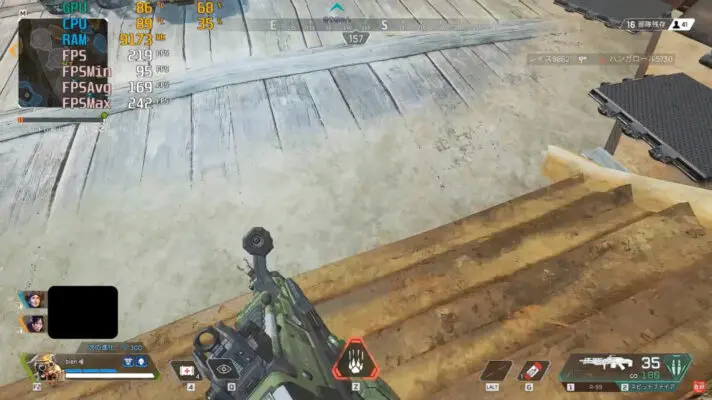 |
なぜか配信したときのFPSは、フォートナイトよりいい結果になりました。
Cyberpunk2077の各種設定・配信時のFPS
Cyberpunk2077で昼間交通量の多い時間帯に、同じ道を走行して検証してみました。
レイトレーシングウルトラは、自動でDLSSがONになります。
| ウルトラ
最低49FPS 平均59FPS 最高71FPS |
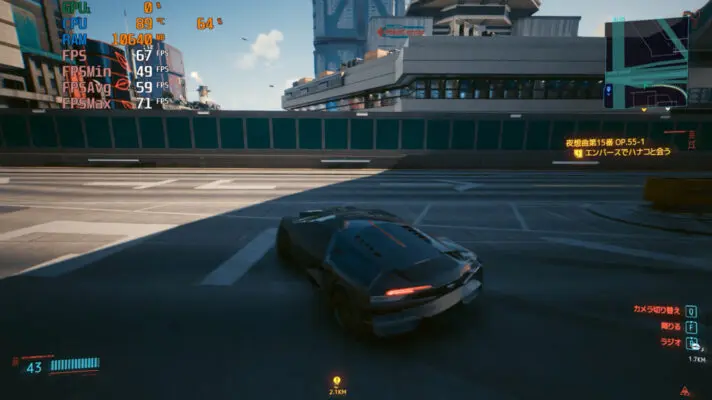 |
| レイトレーシングウルトラ
最低39FPS 平均50FPS 最高59FPS |
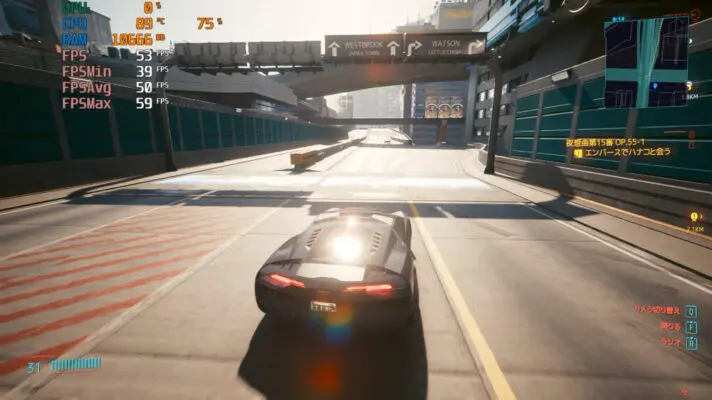 |
Cyberpunk2077は、かなり重ためのゲームですが、レイトレーシングウルトラにしても平均50FPS。
実際にプレイしてみて、違和感を感じたりすることはありませんでした。
GALLERIA UL7C-R36のゲームベンチマーク結果
ドラクエ・FF14・FF15・COD・Cyberpunk2077のベンチマーク結果です。
| ゲーム | 評価 |
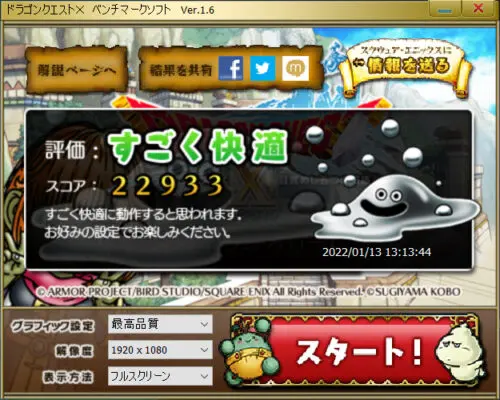 |
設定はフルHDで最高品質です。スコアは21269。すごく快適。
軽いゲームは余裕です。 |
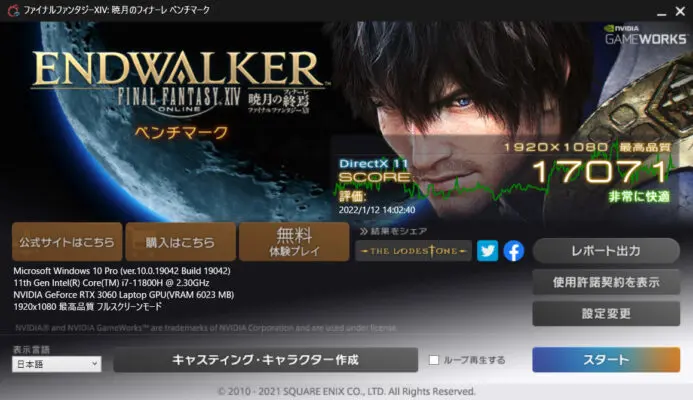 |
設定はフルHDで、最高品質にしています。スコアは17071で、とても快適。
ミドルクラスの負荷のゲームなら、問題なくプレイできます。 |
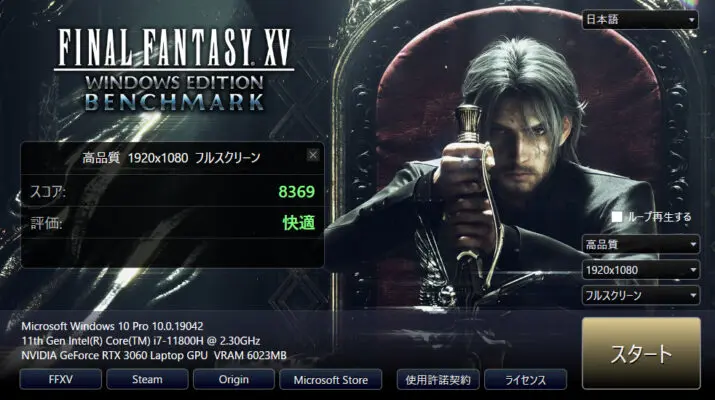 |
設定はフルHDの高品質です。スコアは8369で快適。
重たいゲームでも高品質で遊べるレベルです。 |
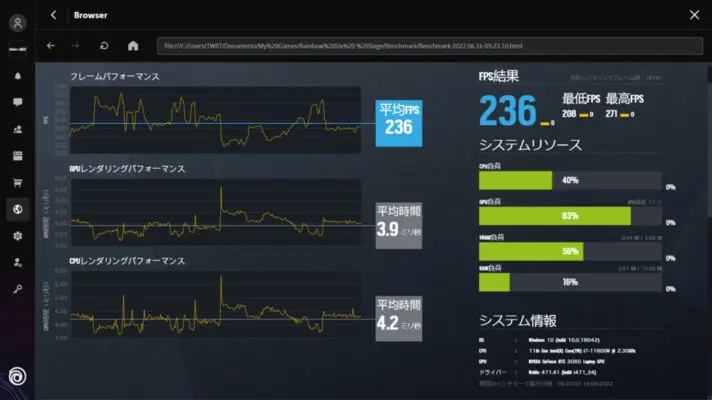 |
CODは動画を流してプレイ時の平均FPSをだしてくれるベンチマーク。
結果は、236FPSと余裕です。 |
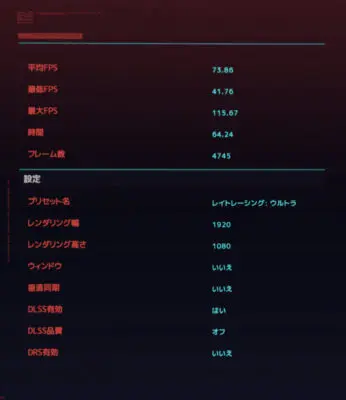 |
レイトレーシングウルトラのベンチマーク結果
平均75FPS 重たいシーンでなければ、それくらい出るってことみたいですね。 |
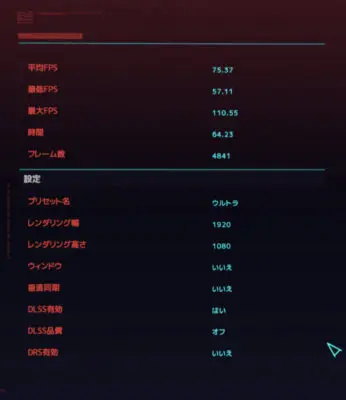 |
ウルトラのベンチマーク結果
平均75FPS 最小と最大がレイトレーシングウルトラよりも上がっているのが分かります。 |
GALLERIA UL7C-R36で動画編集は快適にできるか
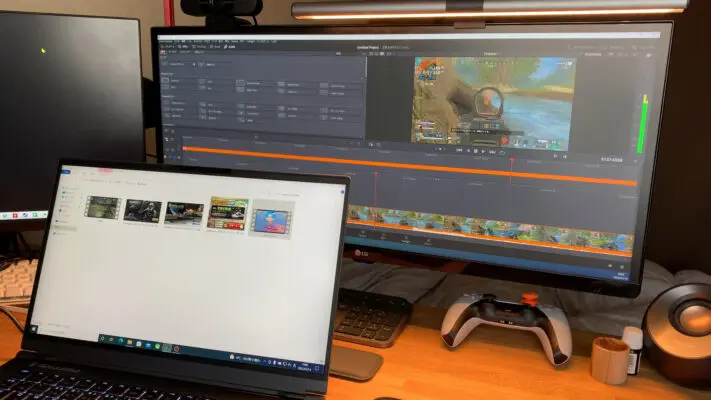 よほど重たい4K動画の編集でエフェクトをつみまくらない限り、CPUもグラボもメモリもある程度の性能があるので困らない
よほど重たい4K動画の編集でエフェクトをつみまくらない限り、CPUもグラボもメモリもある程度の性能があるので困らない
と思います。
実際にダヴィンチリゾルブで基本的な、エフェクトをかけたり、カラーグレーディングをいじったりしてもサクサク動いてくれました。

約10分程の動画の書き出しにかかる時間は、だいたい3分程です。

GALLERIA UL7C-R36の外観

サイズは、356(幅)×234(奥行き)×21.6(高さ 最薄部) mm。
ボディカラーはガンメタの落ち着いた色です。

画面のベゼル部分もかなり狭い。

ファンのモードを変換できるボタンが電源横に搭載されています。

前面のタッチパッド下にもRGBを搭載。

背面は排気の為の穴が開いています。

スピーカーの位置は裏側の左右についてました。音質は、いたって普通。
ヒンジ部分が変化した

本製品
参考:RL5C-R35
ヒンジ部分の形状が変わっています。
耐久性を追求して、調整されているそうです。
キーボード

本製品
参考:RL5C-R35
キーボードにテンキーは、付いていません
。エンターキーの横に一列あるので、タイピングに慣れは必要だと感じました。
キーを押した感じは、パチパチとスイッチを押している間隔に近いですね。
入出力ポート



入出力ポート
- USB3.2Gen2 Type-A x3
- USB4 Type-C x1(Thunderbolt4/DP1.4対応)
- マイク入力/ヘッドフォン出力(CTIA) x1
- HDMI2.0b x1
HDMI端子を使ってデュアルディスプレイ環境も作れます。
Thunderbolt 4を搭載しているので、複数の4K画面出力にも対応。
WEBカメラの映像と音声

WEBカメラはHD画質。Windows Helloも使用できます。
HD画質なので、めちゃくちゃ綺麗ってわけじゃないですが、普通に仕事でも使えるレベルだと思います。
音質は普通ですね。
もっと映像や声に拘りたい人は、外付けのWEBカメラやマイクを使うといいと思います。
ゲームプレイ時の騒音と熱
騒音をチェック
フォートナイトプレイ時にどれくらいの音がするのか、録音してみました。
それなりの音がしています。

熱をチェック
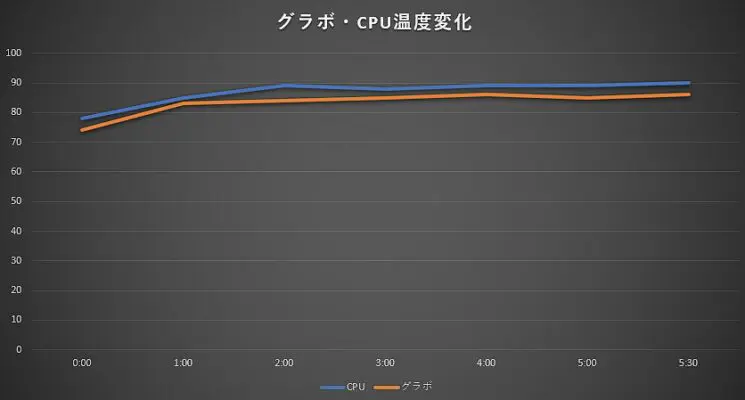
キャプチャー中に温度を計測してみると、ゲームプレイ中のCPUとグラボの温度はしっかり上がってました。
ただ、実際にプレイしてても、熱がキーボード部分に伝わりにくくなった気がします。
キーボード・ライトバーの色の変え方
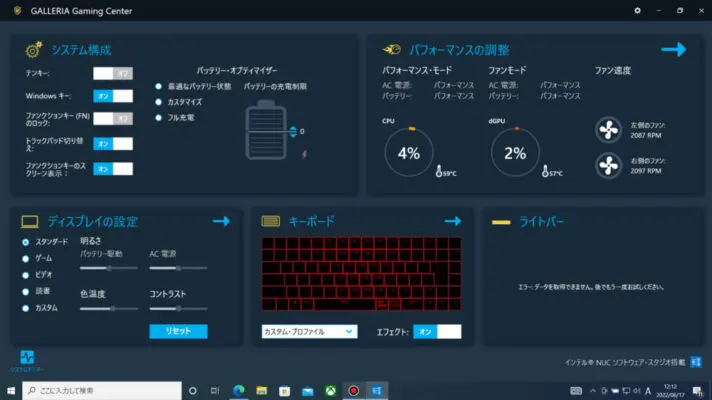
キーボードの色とライトバーの色を変えるソフトは、スタートを押してリスト内の「Intel NUC Software Studio」を開く。

その中のキーボードやライトバーを選択すると光り方や色を変えることができます。
良いところ・気になったところ
良いとこ
- 軽くて持ち運びやすい
- 仕事用途なら8時間ほど駆動してくれる
- 240Hzディスプレイはヌルヌル動く
- Thunderbolt4対応も拡張性が高く便利
- フルHDゲーム・動画編集もこなす
気になる
- 高負荷時の静音性は期待しないほうがいい
- ゲームをするならコンセントに接続しないとバッテリーすぐ切れる
- 注文時のカスタマイズがほぼできない(買ってから自分で増設するしかないです)
ファンの音はゲーミングノートPCでゲームプレイするときに避けられない問題ですが、イヤホンやヘッドセットしてれば気にならない
と思います。
ただ、ゲーミングノートPCなので、ゲームをした場合の平均駆動時間を参考程度に記載してくれると嬉しいのと、ストレージとメモリ容量はカスタマイズで増やせるといいのになぁって感じました。
まとめ
今回は、GALLERIA「UL7C-R36」をレビューしました。
おすすめする人
- 予算20万円以下
- 240Hzディスプレイでゲームがしたい
- 駆動時間が長いゲーミングノートパソコンが欲しい
フォートナイトは、パフォーマンスモードにしなくても平均170FPS程度で遊べますし、APEXも平均140FPSくらいで遊べました。
動画編集したい人も、満足できるレベルで編集できると思います。

さらに上を求める人
- 予算20万円超えてもいい人
- さらに高いFPSを出したい人
- ストレージ容量が500では少ない人
は、GALLERIA「UL7C-R37」も検討してみる価値はあると思います。






















